excel如何快速批量的删除中间文本
来源:网络收集 点击: 时间:2024-04-07【导读】:
在excel日常办公中,我们经常会遇到表格内的单元格内有许多的文本,而我们需要将这些文本删除一部分文本,如果我们一个一个单元格进行删除,过程太过于繁琐复杂,我们应该怎么样才能快速批量的删除中间文本呢?接下来我将用一个例子来为大家讲解应该如何操作。工具/原料moreexcel方法/步骤1/6分步阅读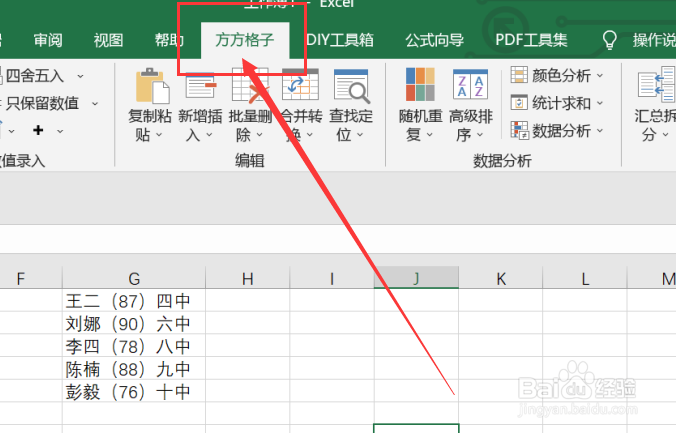 2/6
2/6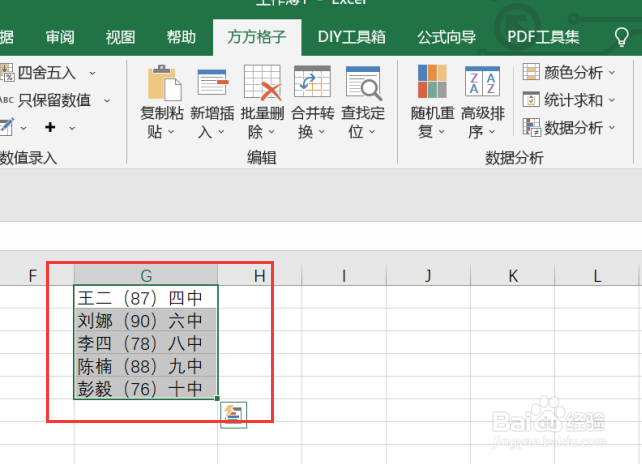 3/6
3/6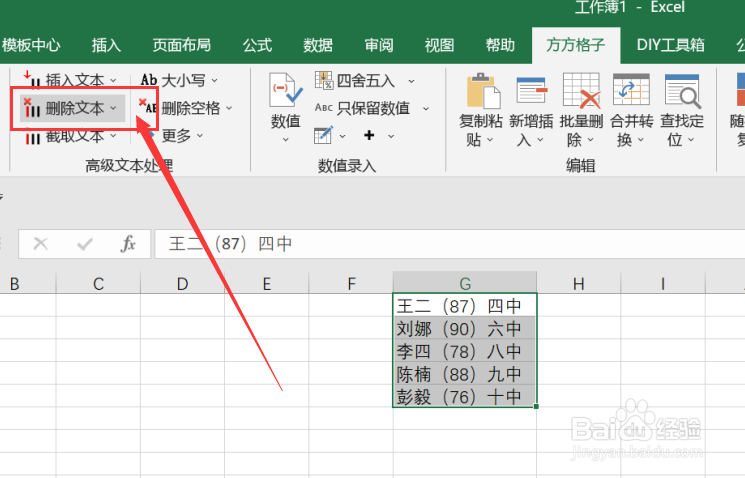 4/6
4/6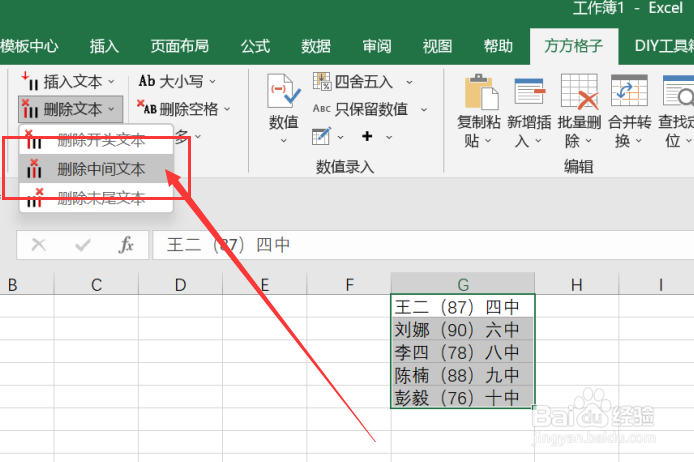 5/6
5/6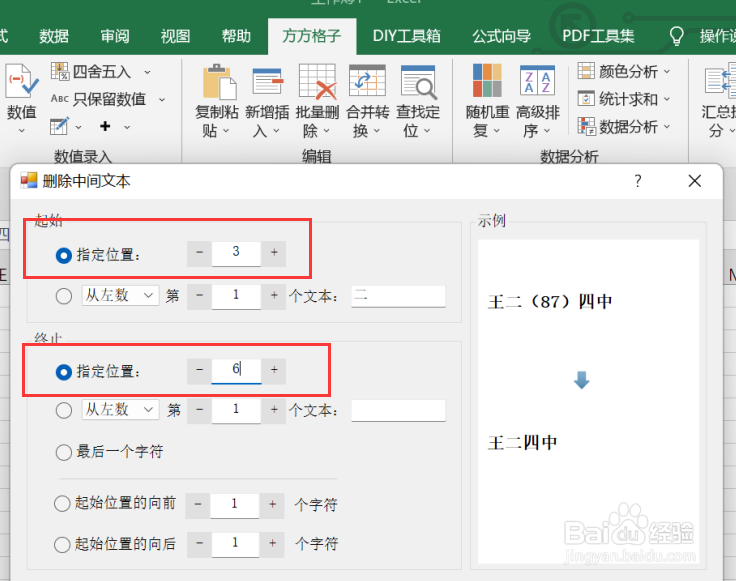 6/6
6/6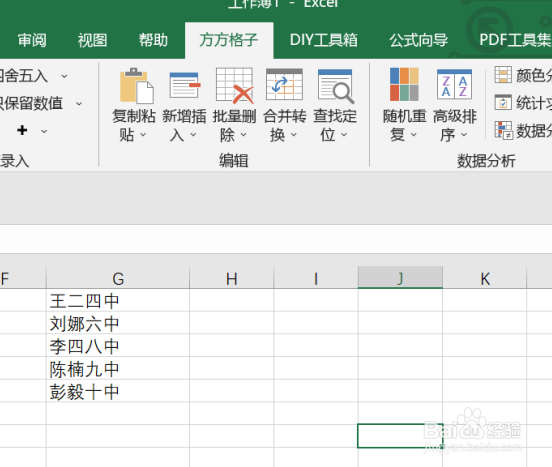 注意事项
注意事项
我们经常会遇到表格内的单元格内有许多的文本,而我们需要将这些文本删除中间文本,那么我们应该怎么操作呢?首先,我们应该先打开excel软件,然后点击软件内的“方方格子”选项卡。
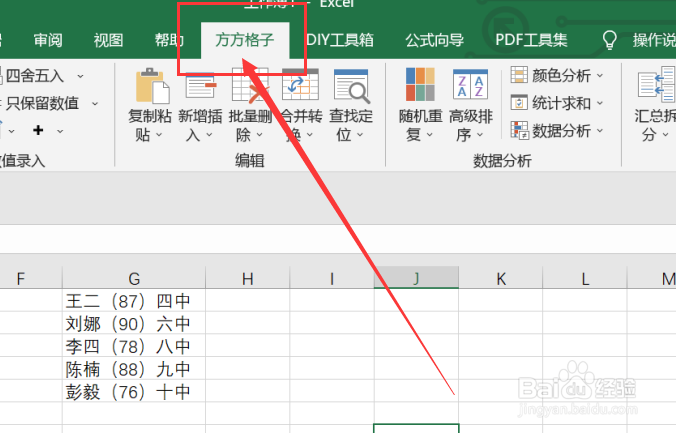 2/6
2/6点击方方格子选项卡后,我们可以根据我们的需要进行的操作选中我们要进行处理的部分,例如这里我们选中的是G1:G3。
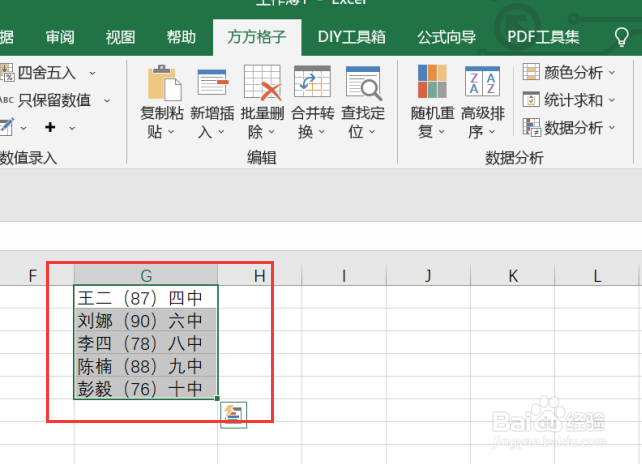 3/6
3/6选中我们需要处理的部分后,在高级文本处理模块中,点击“删除文本”选项卡,点击后即可进行下一步操作。
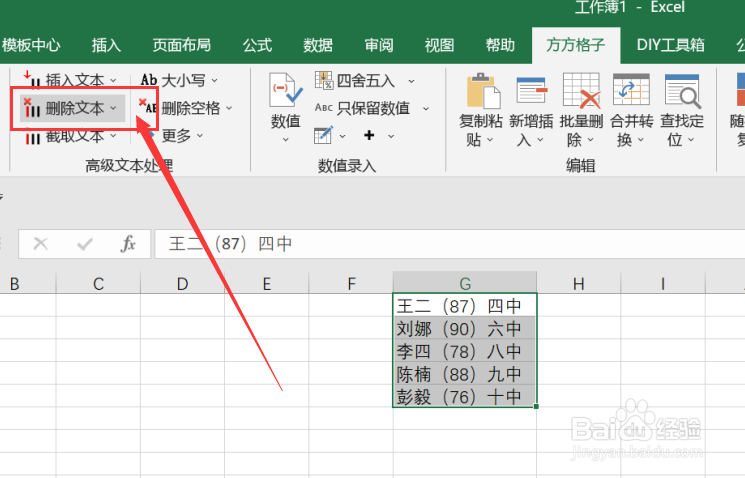 4/6
4/6点击删除文本选项卡后,就会出现一个下拉菜单,点击下拉菜单中的“删除中间文本”,点击后即可进行下一步操作。
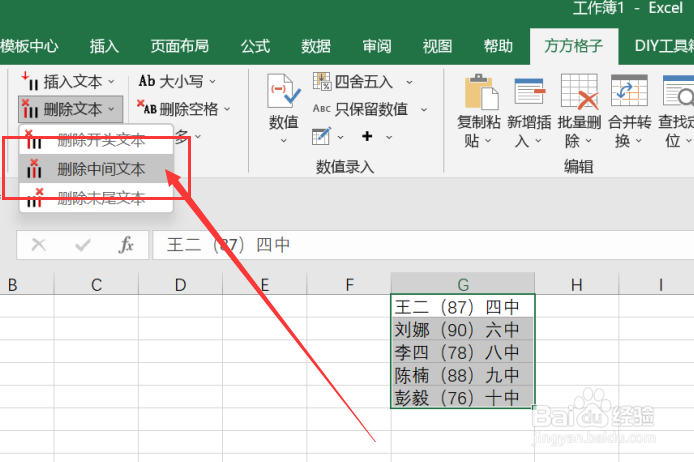 5/6
5/6点击后,就会出现一个对话框,我们需要根据对话框内容选择我们需要进行的操作,例如这里我们选择的起始位置是3,终止位置是6。
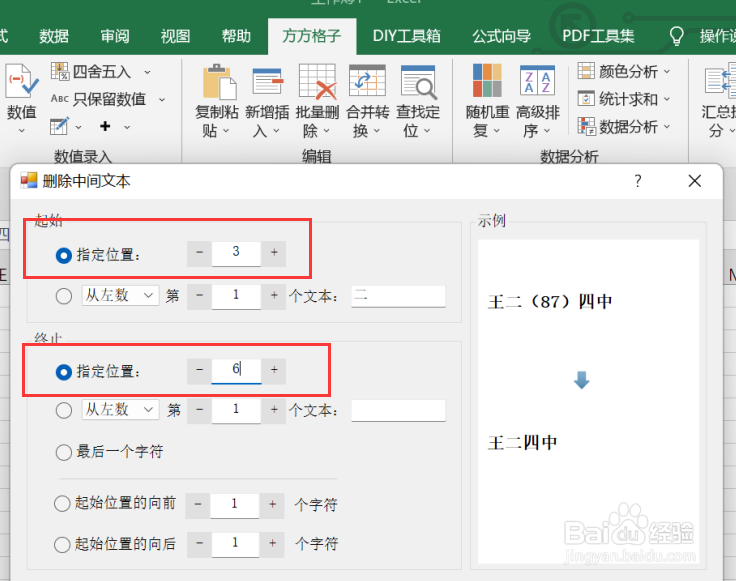 6/6
6/6如图所示,点击确定后,就可以获得我们所需要的结果了。
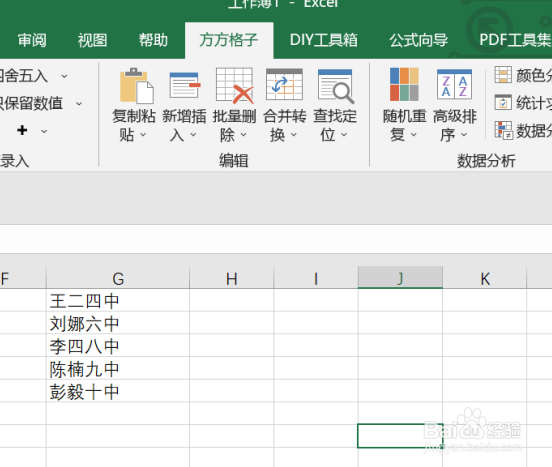 注意事项
注意事项如有帮助帮忙点赞哦!
EXCELEXCEL删除文本删除中间文本版权声明:
1、本文系转载,版权归原作者所有,旨在传递信息,不代表看本站的观点和立场。
2、本站仅提供信息发布平台,不承担相关法律责任。
3、若侵犯您的版权或隐私,请联系本站管理员删除。
4、文章链接:http://www.1haoku.cn/art_458445.html
上一篇:橘中秘(上)全局篇:第二十局
下一篇:qq悬浮彩签怎么打开
 订阅
订阅